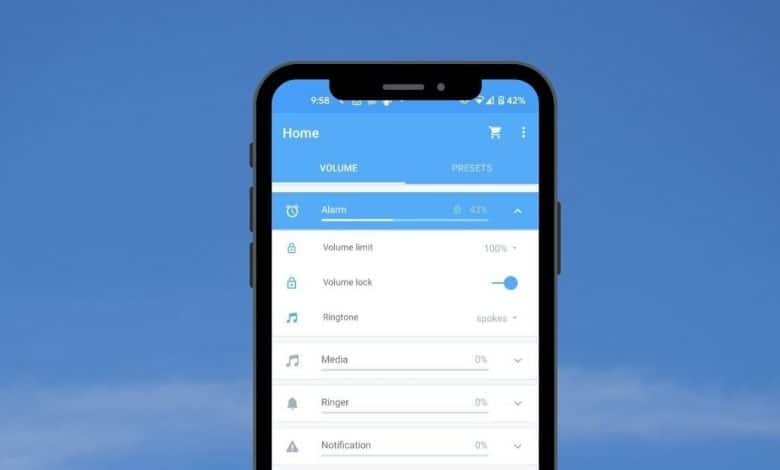
Que vous alliez regarder une vidéo ou que vous ayez simplement besoin d’augmenter le volume de la sonnerie, vous aurez souvent besoin de régler le volume de votre appareil et de le faire le plus rapidement possible. Il existe diverses applications de contrôle du volume Android qui peuvent vous aider, que vous souhaitiez un accès plus rapide ou pour verrouiller le volume d’une application à un certain niveau.
Noter: les applications suivantes nécessitent un accès aux paramètres « Ne pas déranger » avant la première exécution.
Contenu
1. Volume + (Contrôle facile) Gratuit
Volume + (Easy Control), comme son nom l’indique, offre un moyen convivial de contrôler le volume. En glissant simplement vers le bas sur le panneau de notification, vous pouvez modifier tous vos paramètres de volume. Vous pouvez même modifier l’apparence du widget dans le panneau de notification.
Ce qui rend cette application intéressante, c’est la disponibilité de divers profils audio. Il est livré avec cinq profils natifs, tels que nuit, matin, silencieux, etc., mais vous pouvez également créer le vôtre.
2. Contrôle du volume de l’application
App Volume Control est un excellent choix si vous souhaitez que différentes applications aient des paramètres de volume distincts, quels que soient les paramètres de volume de l’appareil. Lorsque vous ouvrez l’application pour la première fois, vous verrez une liste de toutes les autres applications installées sur votre appareil Android. Vous pourrez facilement trouver l’application de votre choix, car App Volume Control divise les applications en deux sections : les applications installées et les applications système.
Appuyez sur une application pour régler le volume. Vous serez redirigé vers une autre partie des paramètres, où vous pourrez régler le niveau de volume en fonction des différentes situations dans lesquelles l’application peut être utilisée. Par exemple, vous pouvez modifier le média, la sonnerie, la notification et le volume du système chaque fois que cette application est utilisée sur le haut-parleur. Vous pouvez également régler les niveaux de volume lorsque cette application est utilisée sur un casque et sur Bluetooth.
3. Contrôle du volume
Le contrôle du volume est une application très riche en fonctionnalités qui vous donnera un contrôle total sur les paramètres de volume. Par exemple, en glissant vers le bas depuis le haut de l’écran, vous verrez les paramètres de volume pour l’alarme, le multimédia, les notifications, la sonnerie, le système, les appels et Bluetooth. Appuyez simplement sur l’option dont vous souhaitez modifier le volume et ajustez le volume avec le curseur qui apparaîtra.
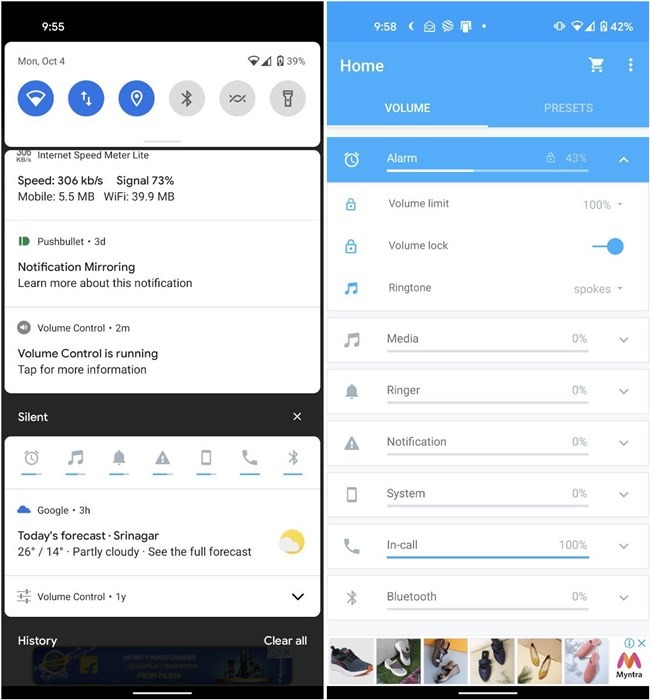
En ouvrant l’application et en appuyant sur l’option d’alarme (par exemple), un petit menu déroulant apparaîtra qui vous permettra de changer la tonalité de l’alarme et de verrouiller le volume à un certain niveau.
Vous pouvez même créer des préréglages en appuyant sur l’onglet portant ce nom et en sélectionnant le signe plus en bas à droite. L’application en a déjà quatre créés pour vous : Rendez-vous, Par défaut, Nuit et Silencieux. Appuyez sur la petite flèche à côté de chaque préréglage pour les modifier.
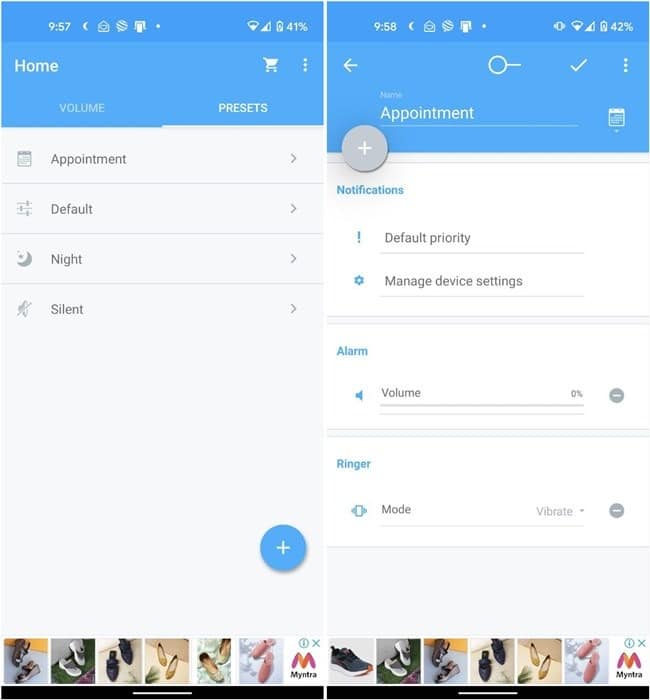
4. Volume précis (+ EQ/Booster)
D’autres applications peuvent vous montrer toutes les options de volume qu’elles peuvent modifier. Avec Precise Volume, vous pouvez décider ce qui apparaîtra sur cette liste. Si vous souhaitez uniquement que la liste affiche les paramètres de volume de l’alarme et de la sonnerie, vous pouvez le faire.
Appuyez sur l’icône en forme de crayon à côté de l’option qui dit « Exemple de préréglage » et sélectionnez l’option « Ajouter plus de volume ». Une nouvelle fenêtre apparaîtra dans laquelle vous pourrez cocher la case des options que vous souhaitez voir sur la liste des volumes.
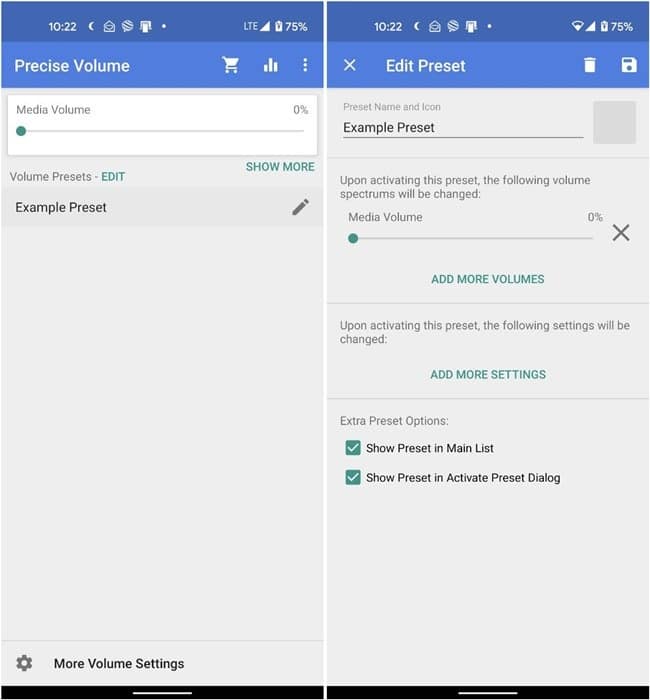
En allant dans les paramètres de l’application, vous pouvez également définir les limites de volume lorsque vous utilisez un casque sur votre appareil Android. Si vous avez installé d’autres applications audio, vous pouvez également profiter de l’égaliseur pour améliorer l’audio. Cette application vous permet également de diviser les volumes de notification et de sonnerie.
5. Verrouillage du volume et sourdine
Volume Lock et Mute simplifieront également les choses en ce qui concerne les fonctionnalités. Vous pouvez configurer l’application à votre guise en allant simplement dans Paramètres. Là, vous pouvez faire des choses telles que verrouiller vos paramètres de volume actuels ou en créer de nouveaux.
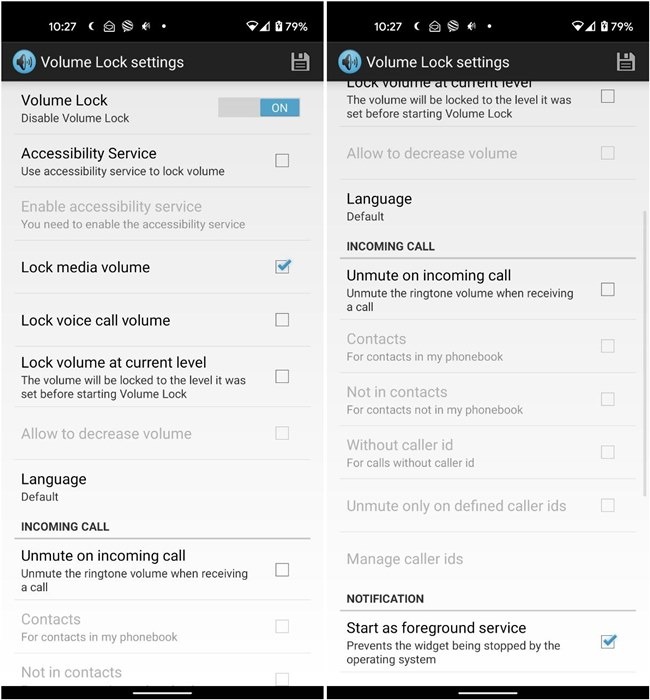
Avec cette application, vous devrez accéder aux paramètres de votre appareil et régler les niveaux de volume. Vous ne pouvez pas les modifier depuis l’application. Ensuite, ouvrez cette application et cochez la case à côté de ce que vous souhaitez verrouiller. N’oubliez pas d’activer l’application en activant la bascule à côté de « Verrouillage du volume » afin que vos paramètres soient enregistrés.
Si vous souhaitez utiliser l’application dans une autre langue, vous avez le choix entre une liste complète. Vous pouvez utiliser l’application en espagnol, italien, allemand, français et bien d’autres !
6. Bouton de volume d’assistance
Si vous recherchez une application qui ajoutera des boutons de volume à l’écran, l’application Assistive Volume Button est une aubaine. Après avoir ouvert l’application, activez l’option « Afficher les boutons de volume ». L’application vous permet de personnaliser la taille, la couleur, l’opacité du bouton de volume, etc. Dans la version premium, vous pouvez même configurer les paramètres d’applications individuelles.
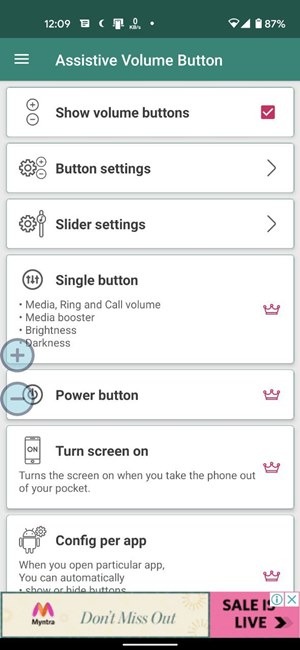
7. SoundAssistant (Samsung uniquement)
Les téléphones Samsung Galaxy bénéficient d’une application exclusive SoundAssistant qui fait passer le contrôle du volume au niveau supérieur. Vous pouvez personnaliser l’apparence du curseur de volume, sa position et même ajouter un bouton de volume flottant. En dehors de cela, vous pouvez gérer les volumes d’applications individuelles et lire l’audio à partir de deux applications.
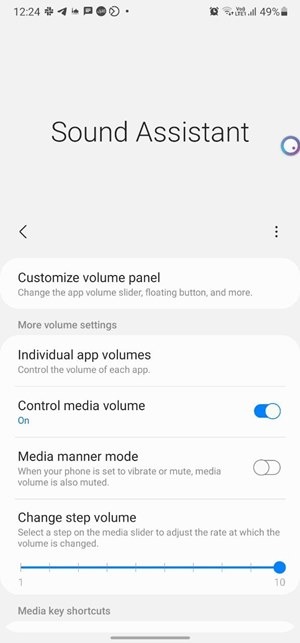
Sur les téléphones Samsung Galaxy, vous pouvez également profiter des routines Bixby pour modifier les différents paramètres de volume en fonction de l’action, par exemple lorsque vous ouvrez une application, appuyez sur un bouton, etc.
En plus des applications mentionnées ci-dessus, les applications de contrôle du volume suivantes peuvent être utiles :
Questions fréquemment posées
1. Comment contrôler le volume sur Android sans boutons ?
Outre les applications mentionnées ci-dessus, vous pouvez utiliser Google Assistant pour contrôler le volume. Vous pouvez lui dire d’augmenter/diminuer le volume d’un certain pourcentage et de régler le volume sur un certain pourcentage.
2. Comment puis-je réparer le volume multimédia qui ne fonctionne pas sur Android ?
Commencez par vérifier les paramètres de volume sur votre téléphone. Vous avez peut-être accidentellement coupé le volume du média. Si vous utilisez une application de contrôle du volume tierce, jetez un œil à ses paramètres, car cela pourrait interférer avec le volume multimédia. Vous devez également déconnecter les appareils Bluetooth connectés tels que les écouteurs. Si vous utilisez un casque filaire, essayez de le connecter une fois à votre téléphone, puis retirez-le pour résoudre le problème.
Les applications de contrôle du volume mentionnées ci-dessus vous faciliteront la vie. Lorsque le volume est verrouillé à un certain niveau, vous n’avez pas à faire face à des surprises de volume. Vous n’aurez pas à vous en occuper la prochaine fois que quelqu’un d’autre modifiera vos paramètres de volume. Enfin, consultez ces conseils pour améliorer le son de votre téléphone Android.
Cet article est-il utile ? Oui Non



